题目内容
在“源”监视器面板中预览素材1
题目答案
1.添加标记:单击该按钮,可在播放器位置添加一个按钮,快捷键位M。添加标记后再次单击该按钮,可打开标记设置对话框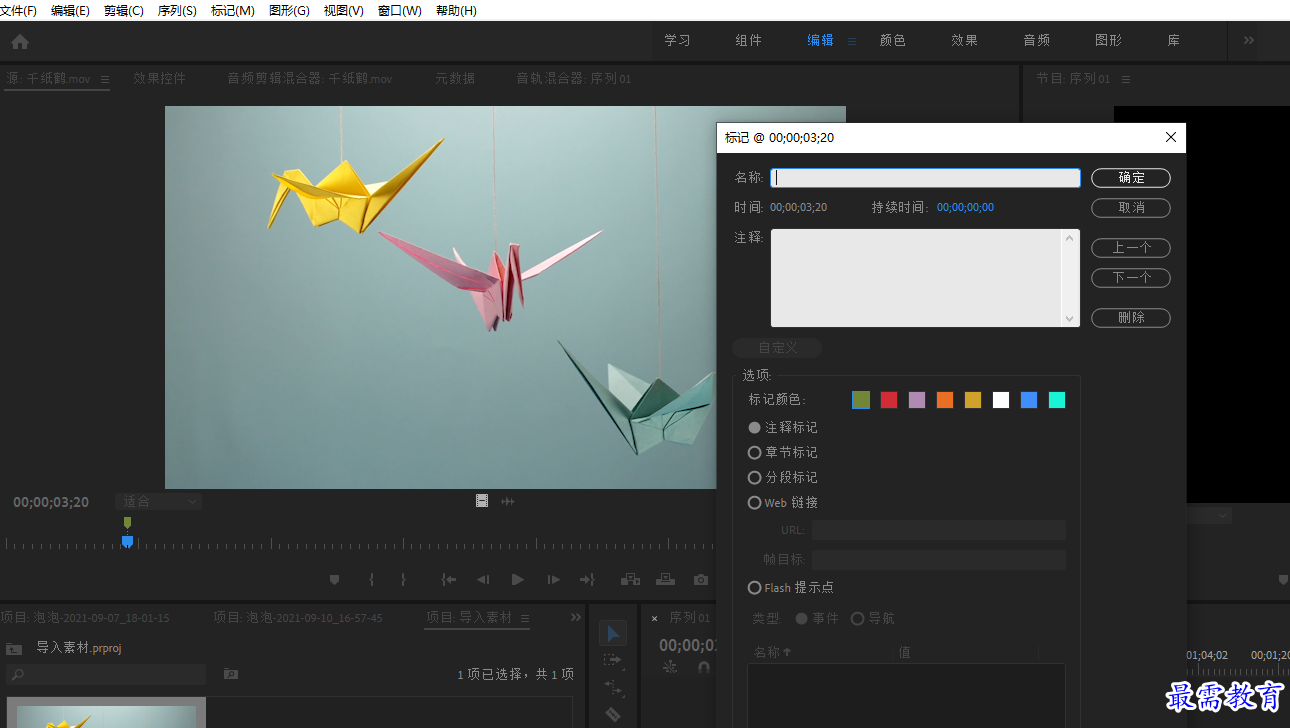 2.标记入点 单击该按钮可将播放器所在位置标记为入点
2.标记入点 单击该按钮可将播放器所在位置标记为入点 3.单击该按钮 可将播放器所在位置标记为出点
3.单击该按钮 可将播放器所在位置标记为出点 4.转到入点 单击,可使播放指示器快速跳转到片段的入点位置
4.转到入点 单击,可使播放指示器快速跳转到片段的入点位置 5.后退一帧(左侧) 单击,可使播放指示器向左移动一帧
5.后退一帧(左侧) 单击,可使播放指示器向左移动一帧 6.播放——停止切换 单击,可以进行素材片段的播放预览
6.播放——停止切换 单击,可以进行素材片段的播放预览 7.前进一帧(右侧) 单击,可使播放指示器向右移动一帧
7.前进一帧(右侧) 单击,可使播放指示器向右移动一帧 8.转到出点 单击,可使播放指示器快速跳转到片段的出点位置
8.转到出点 单击,可使播放指示器快速跳转到片段的出点位置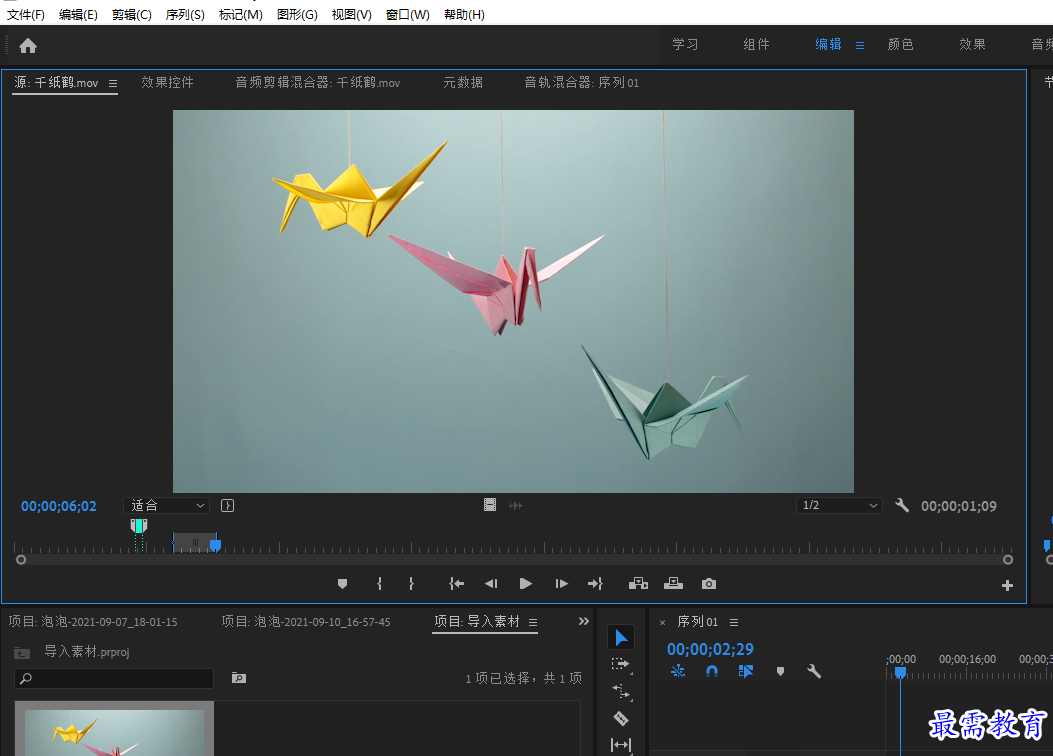 9.插入 单击,可将源监视器面板中的素材插入序列中播放指示器后方
9.插入 单击,可将源监视器面板中的素材插入序列中播放指示器后方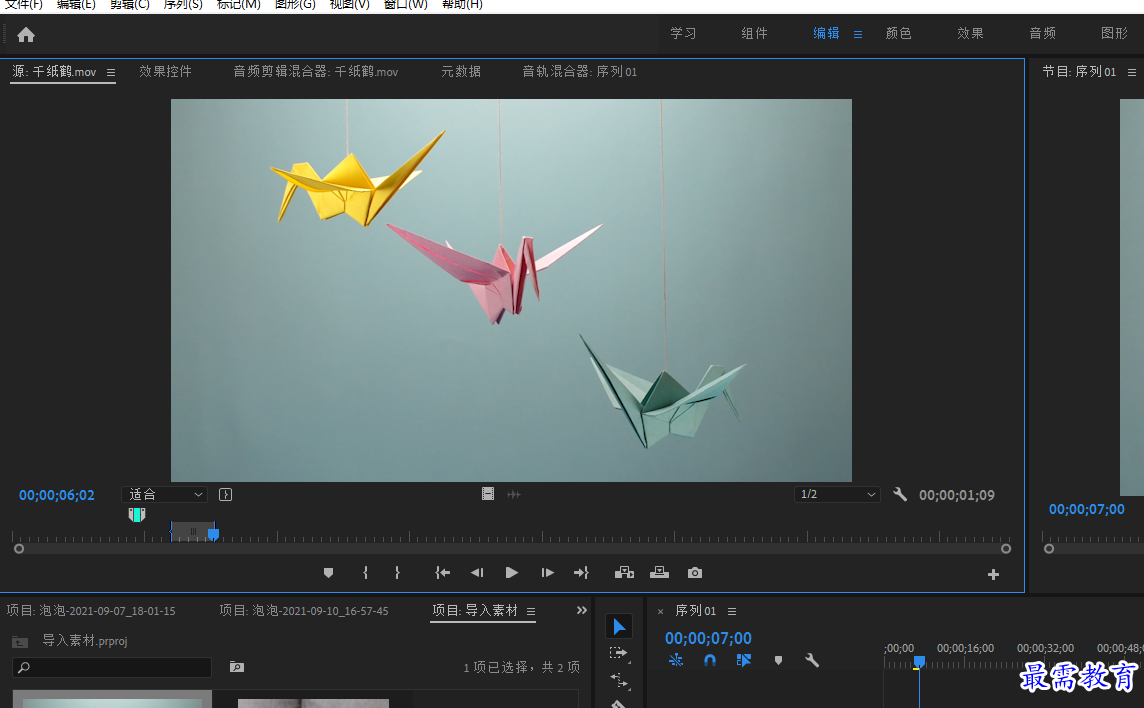 10.覆盖 单击,可将源监视器面板中的素材插入序列中播放指示器后方,并会对其后素材进行覆盖
10.覆盖 单击,可将源监视器面板中的素材插入序列中播放指示器后方,并会对其后素材进行覆盖 11.导出帧 单击,将弹出导出帧对话框,可选择将播放指示器所处位置的单帧画面图像进行导出
11.导出帧 单击,将弹出导出帧对话框,可选择将播放指示器所处位置的单帧画面图像进行导出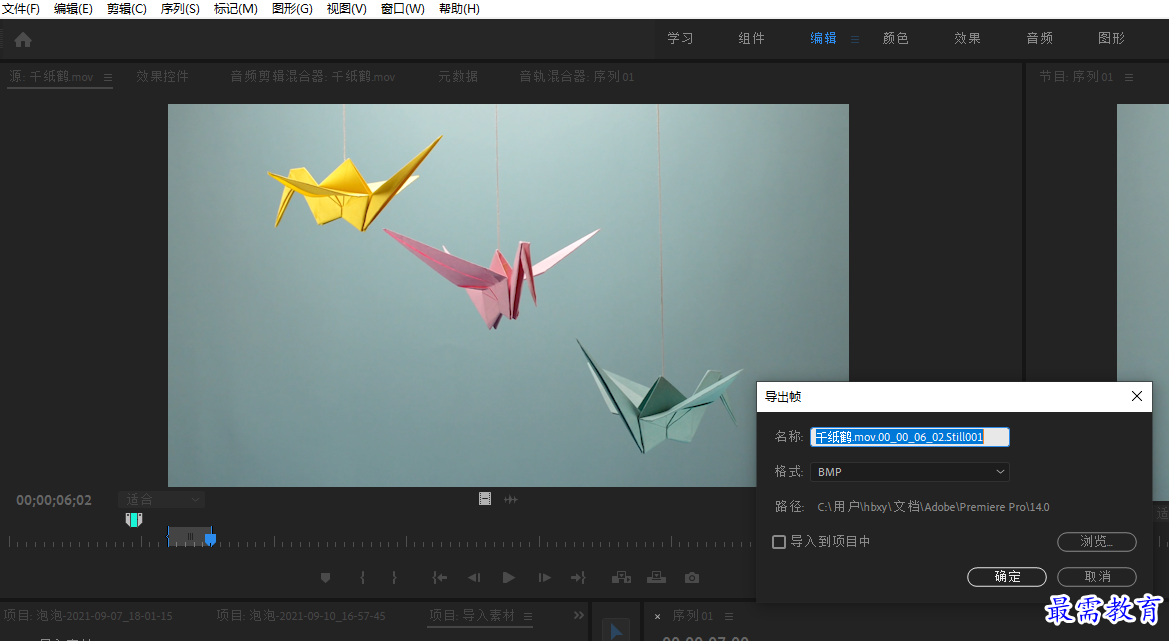 12.按钮编辑器 单击,将弹出图所示的按钮编辑器,用户可根据实际需求调整按钮布局
12.按钮编辑器 单击,将弹出图所示的按钮编辑器,用户可根据实际需求调整按钮布局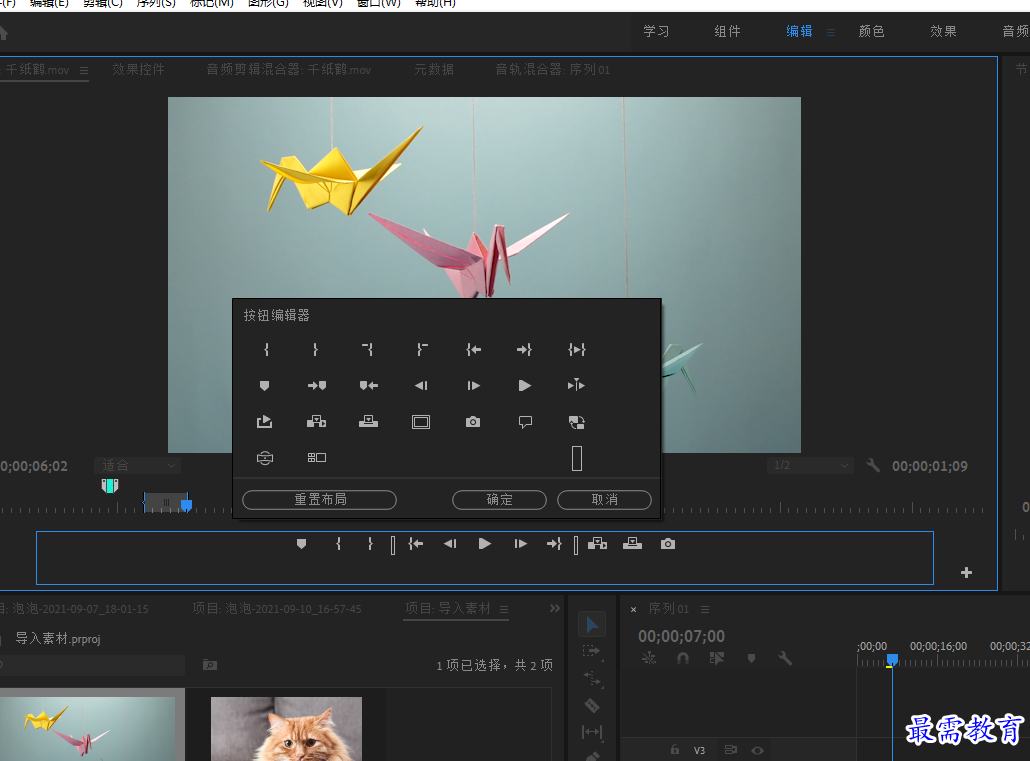 13.仅拖动视频 将光标移至按钮上方,将出现手掌形状,此时可将视频素材单独拖曳至序列中
13.仅拖动视频 将光标移至按钮上方,将出现手掌形状,此时可将视频素材单独拖曳至序列中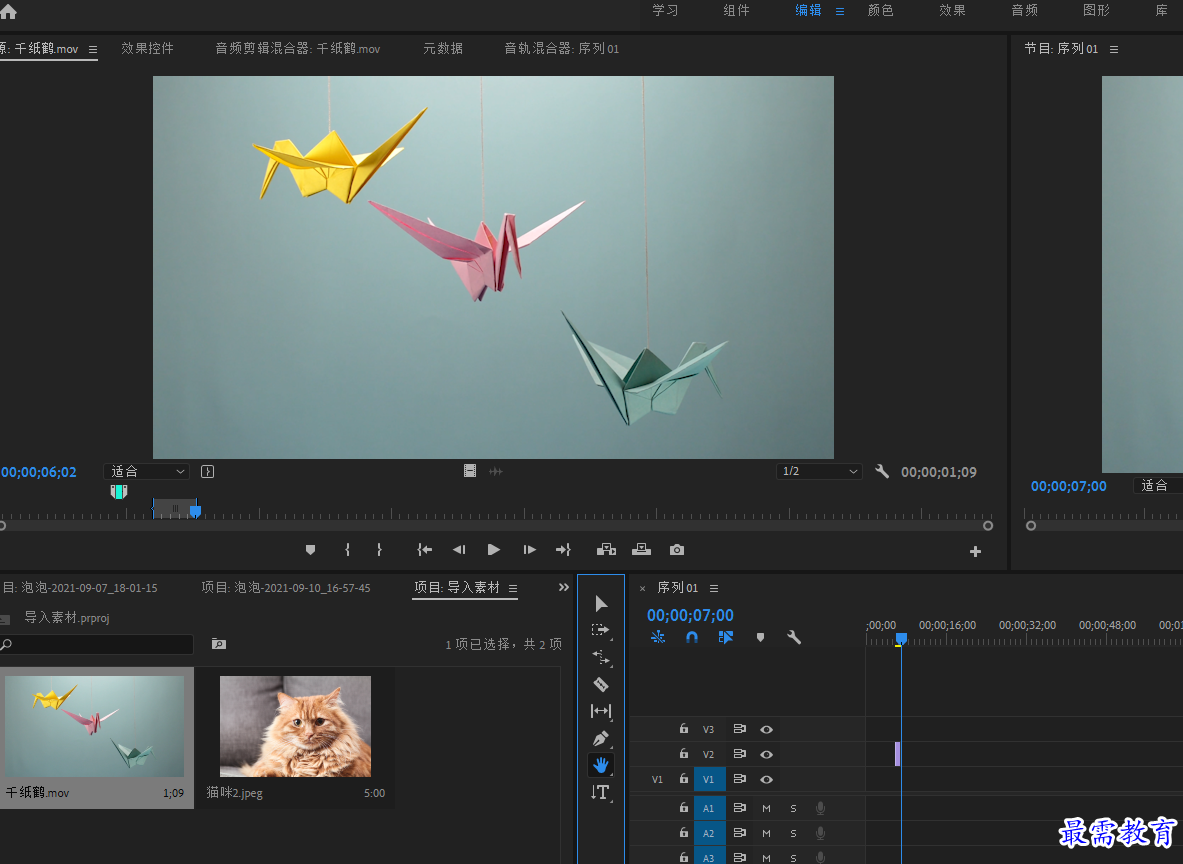 14.仅拖动音频 将光标移至按钮上方,将出现手掌形状,此时可将音频素材单独拖曳至序列中
14.仅拖动音频 将光标移至按钮上方,将出现手掌形状,此时可将音频素材单独拖曳至序列中
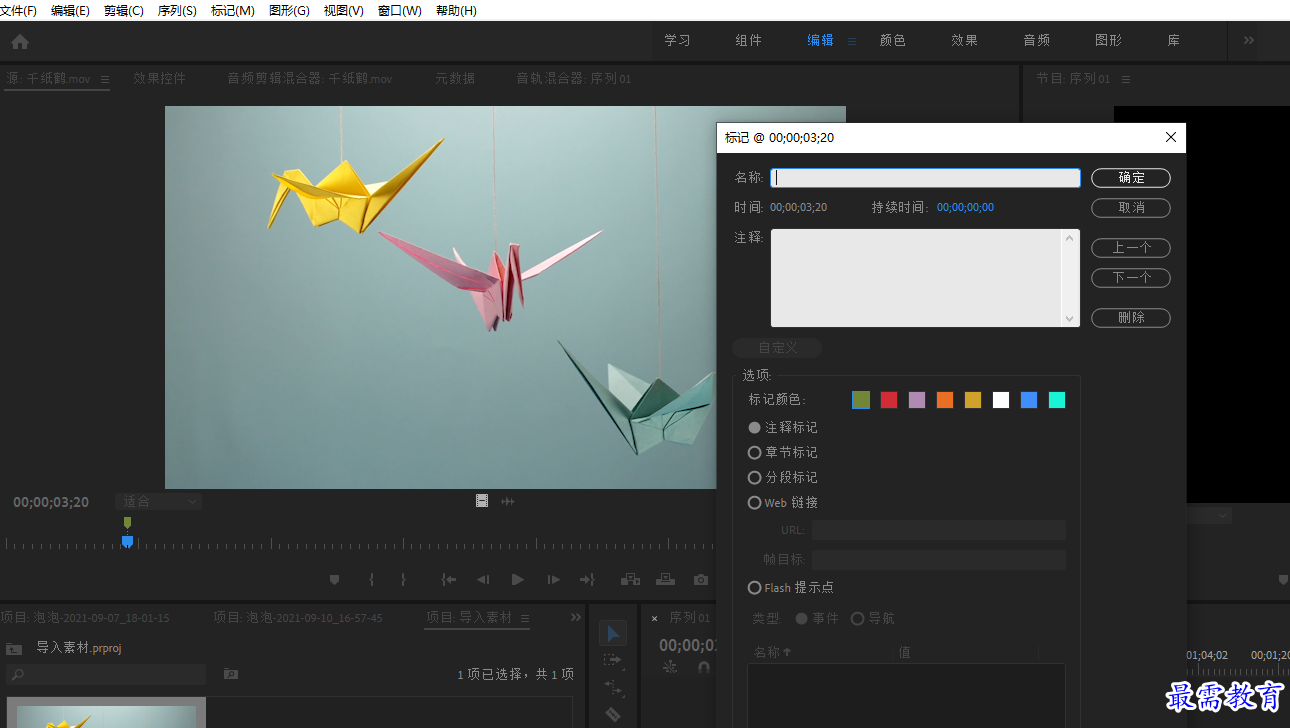 2.标记入点 单击该按钮可将播放器所在位置标记为入点
2.标记入点 单击该按钮可将播放器所在位置标记为入点 3.单击该按钮 可将播放器所在位置标记为出点
3.单击该按钮 可将播放器所在位置标记为出点 4.转到入点 单击,可使播放指示器快速跳转到片段的入点位置
4.转到入点 单击,可使播放指示器快速跳转到片段的入点位置 5.后退一帧(左侧) 单击,可使播放指示器向左移动一帧
5.后退一帧(左侧) 单击,可使播放指示器向左移动一帧 6.播放——停止切换 单击,可以进行素材片段的播放预览
6.播放——停止切换 单击,可以进行素材片段的播放预览 7.前进一帧(右侧) 单击,可使播放指示器向右移动一帧
7.前进一帧(右侧) 单击,可使播放指示器向右移动一帧 8.转到出点 单击,可使播放指示器快速跳转到片段的出点位置
8.转到出点 单击,可使播放指示器快速跳转到片段的出点位置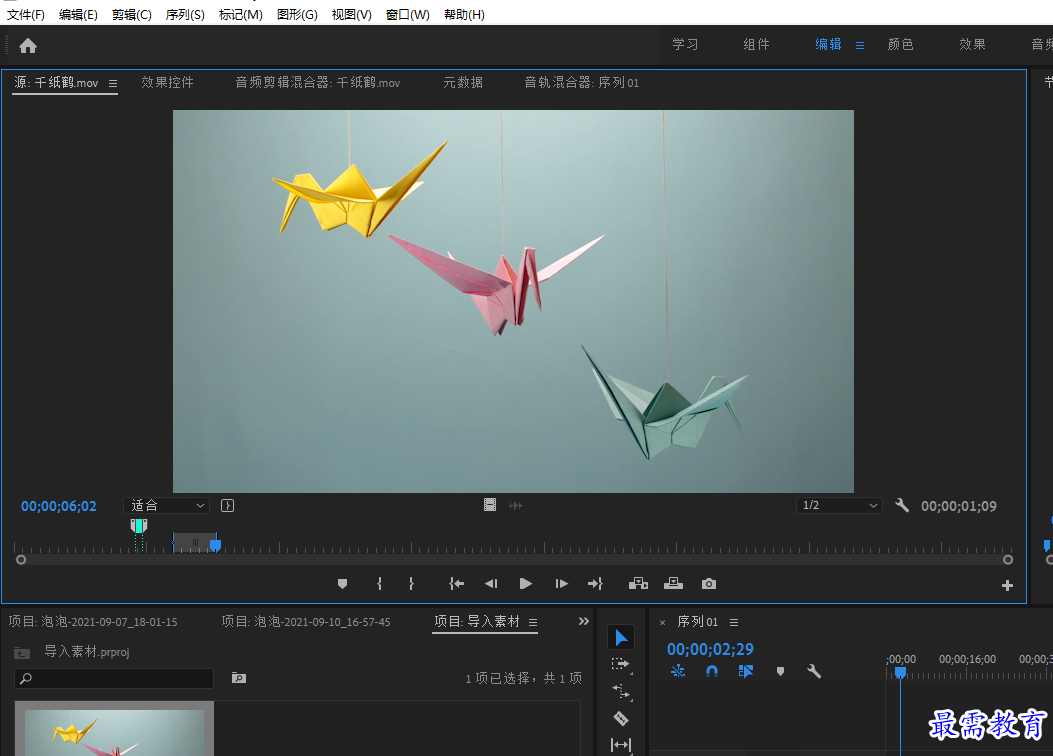 9.插入 单击,可将源监视器面板中的素材插入序列中播放指示器后方
9.插入 单击,可将源监视器面板中的素材插入序列中播放指示器后方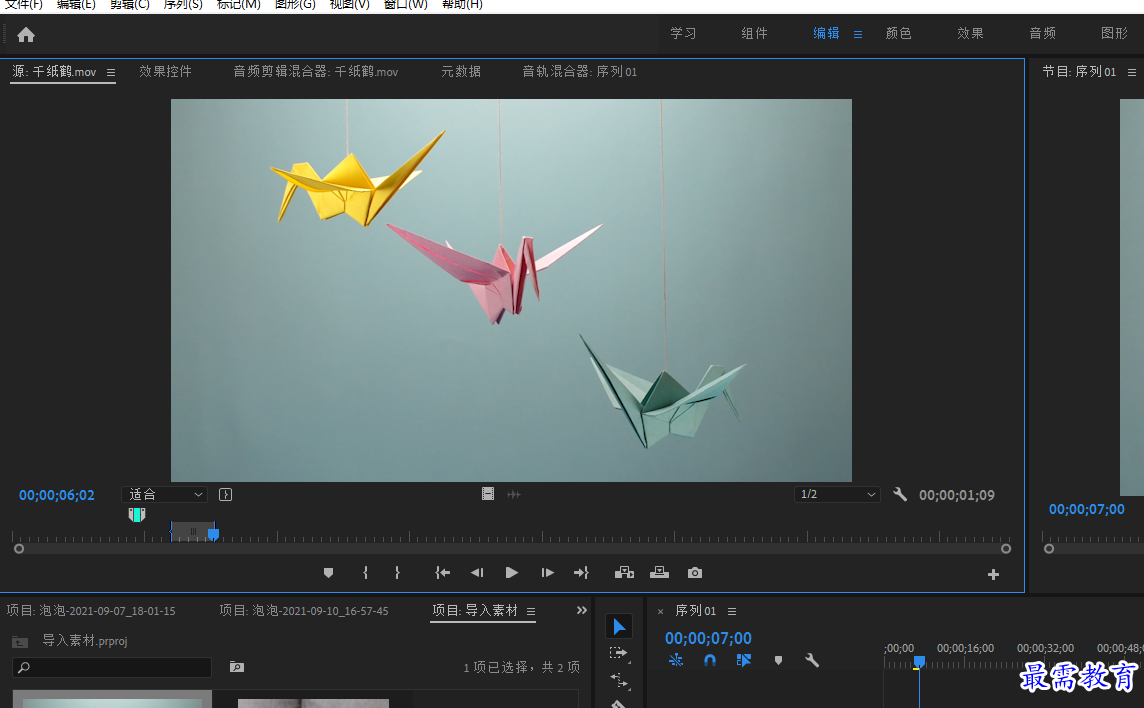 10.覆盖 单击,可将源监视器面板中的素材插入序列中播放指示器后方,并会对其后素材进行覆盖
10.覆盖 单击,可将源监视器面板中的素材插入序列中播放指示器后方,并会对其后素材进行覆盖 11.导出帧 单击,将弹出导出帧对话框,可选择将播放指示器所处位置的单帧画面图像进行导出
11.导出帧 单击,将弹出导出帧对话框,可选择将播放指示器所处位置的单帧画面图像进行导出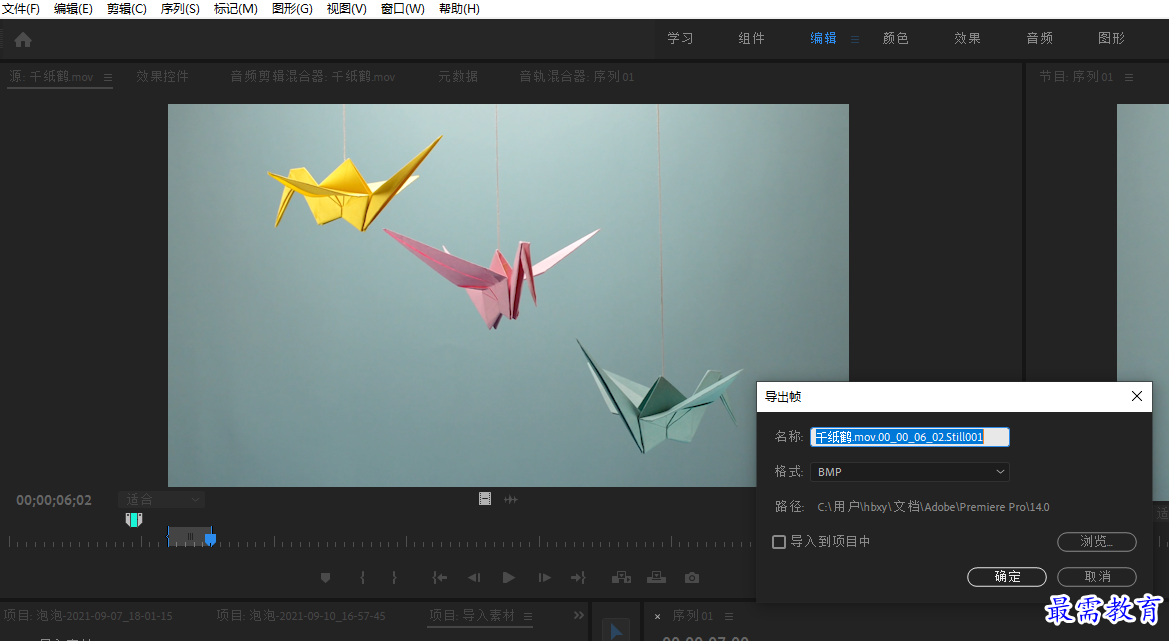 12.按钮编辑器 单击,将弹出图所示的按钮编辑器,用户可根据实际需求调整按钮布局
12.按钮编辑器 单击,将弹出图所示的按钮编辑器,用户可根据实际需求调整按钮布局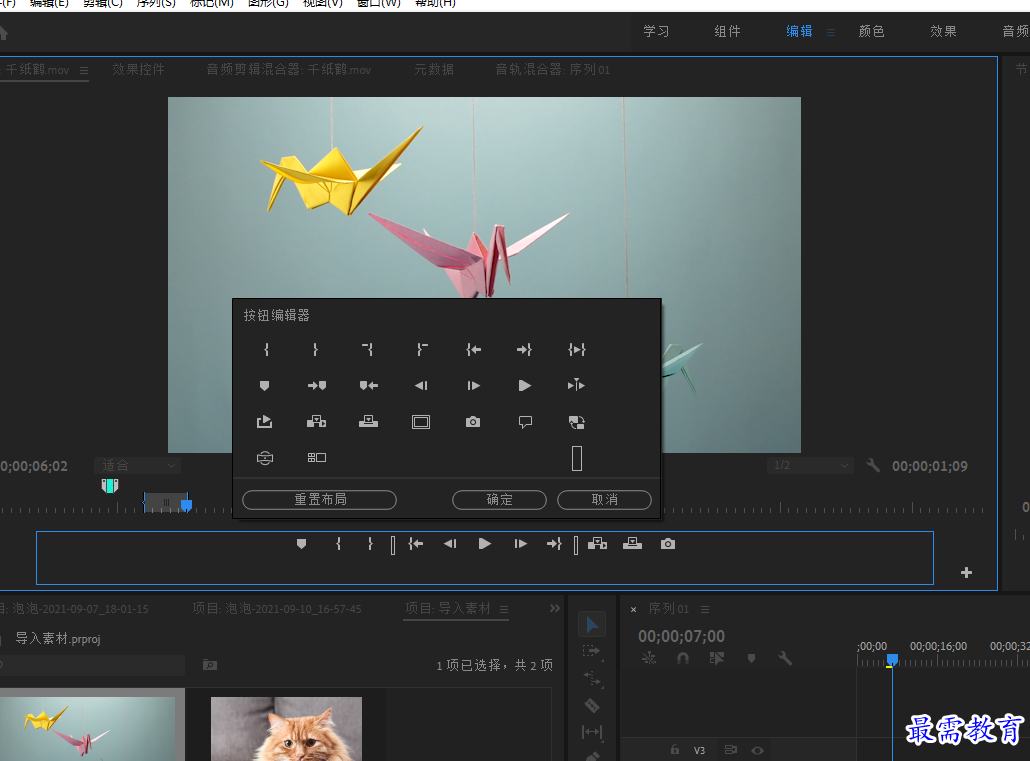 13.仅拖动视频 将光标移至按钮上方,将出现手掌形状,此时可将视频素材单独拖曳至序列中
13.仅拖动视频 将光标移至按钮上方,将出现手掌形状,此时可将视频素材单独拖曳至序列中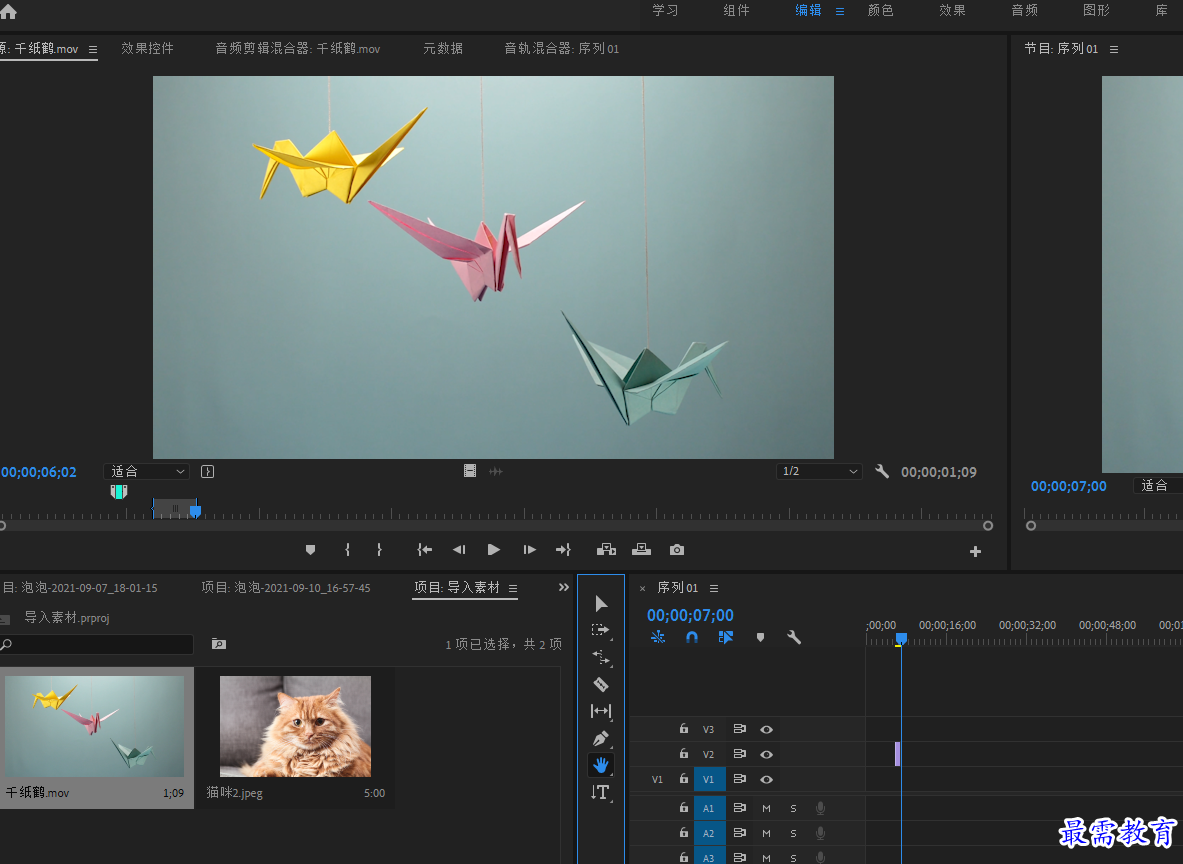 14.仅拖动音频 将光标移至按钮上方,将出现手掌形状,此时可将音频素材单独拖曳至序列中
14.仅拖动音频 将光标移至按钮上方,将出现手掌形状,此时可将音频素材单独拖曳至序列中




点击加载更多评论>>